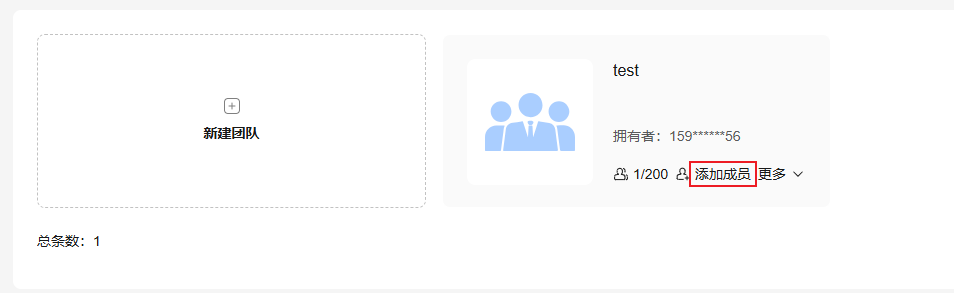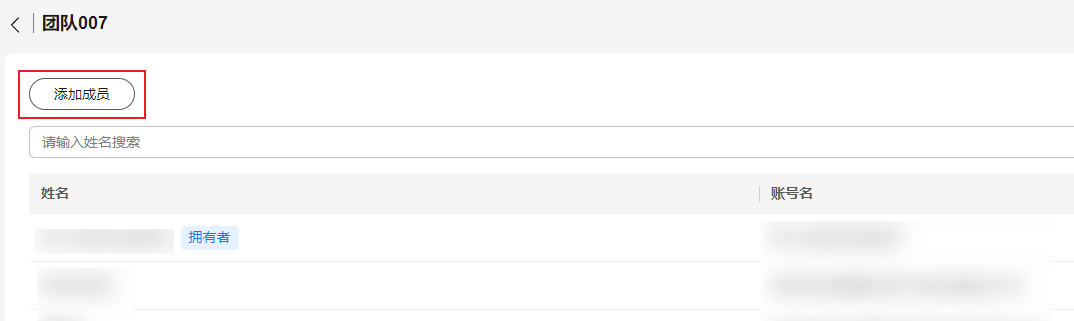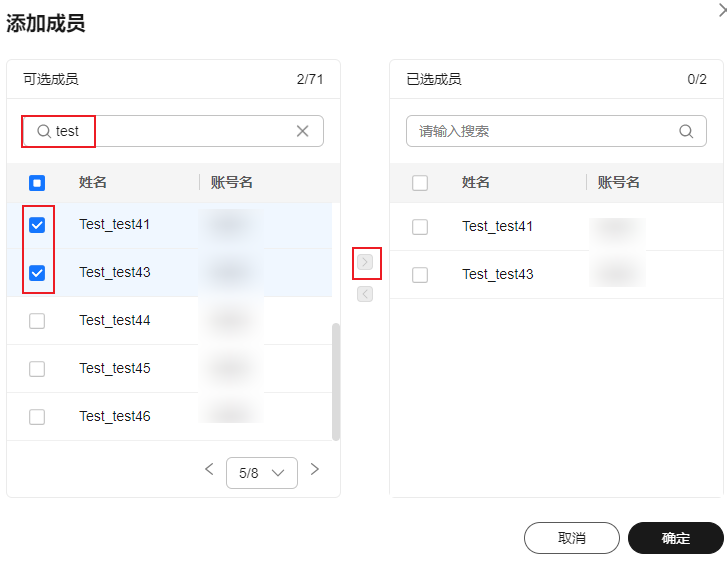团队管理
团队是一组用户的集合,SIM Space中的团队主要用于以下场景:
在新建资源队列时可指定团队,实现资源队列按人员进行划分和使用,新建资源队列的操作请参见新建资源队列。
前提条件
已成功访问SIM Space平台。
新建团队
SIM Space最多支持新建200个团队。
- 在左侧导航栏中,选择,进入“团队管理”页面。
- 在“团队管理”页面,单击“新建团队”。
- 在“新建团队”弹窗中,根据实际情况配置团队名称和团队描述。
图1 新建团队
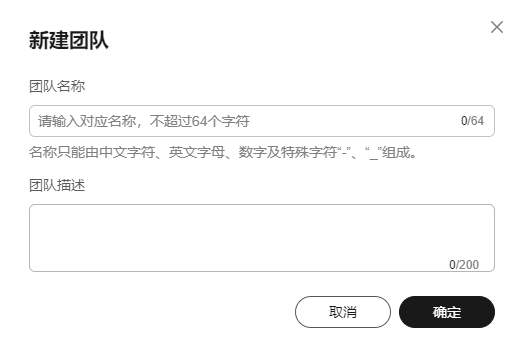
- 团队名称:支持输入中文字符、字母、数字、-和_,不能超过64个字符,并且不能与现有团队名称相同。
- 团队描述:可选参数,长度不能超过200个字符。
- 配置完成后,单击“确定”。
编辑团队信息
只有团队拥有者才有权限编辑团队信息。
- 在左侧导航栏中,选择,进入“团队管理”页面。
- 在“团队管理”页面的团队卡片列表中,选择需要编辑的团队卡片,单击卡片右下方的。
图2 编辑团队入口
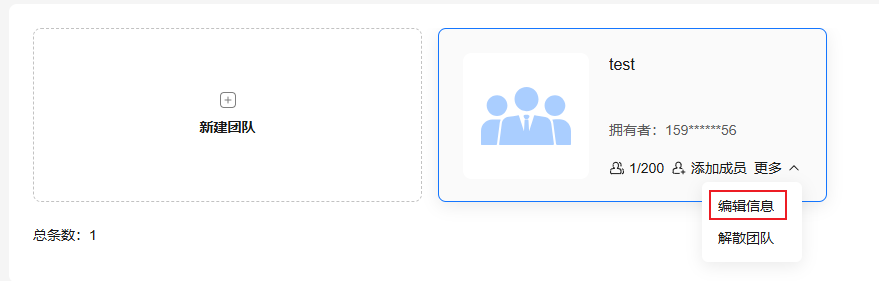
- 在“编辑团队”弹窗中,根据实际情况编辑团队名称和团队描述。
- 修改完成后,单击“确定”,保存修改。
添加成员
一个团队最多支持添加200个成员,且只有团队拥有者才有权限添加团队成员。
移除成员
只有团队拥有者才有权限移除团队成员。
- 在左侧导航栏中,选择,进入“团队管理”页面。
- 在“团队管理”页面的团队卡片列表中,单击需要移除成员的团队卡片,进入团队详情页面。
- 在团队详情页面的成员列表中,选择需要移除的成员,单击“操作”列的“移除”。
如果成员较多,您可在搜索框中输入待移除成员姓名,单击
 快速定位待移除成员。图6 移除成员
快速定位待移除成员。图6 移除成员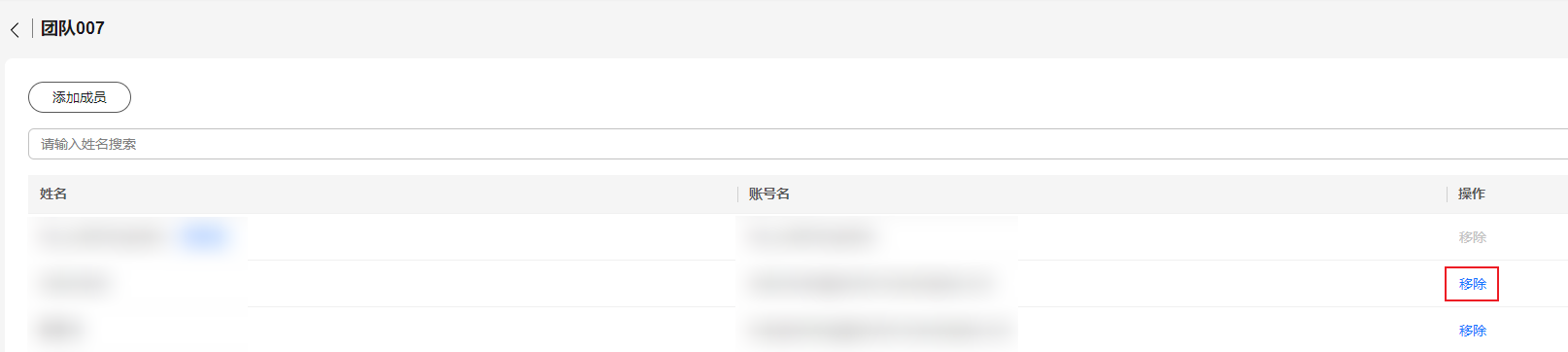
- 在弹出的确认框中,单击“确定”。
- 在团队详情页面,单击团队名称左侧的
 ,可返回“团队管理”页面。
,可返回“团队管理”页面。
解散团队
只有团队拥有者才有权限解散团队。
- 在左侧导航栏中,选择,进入“团队管理”页面。
- 在“团队管理”页面的团队卡片列表中,选择需要解散团队的团队卡片,单击卡片右下方的。
图7 解散团队入口
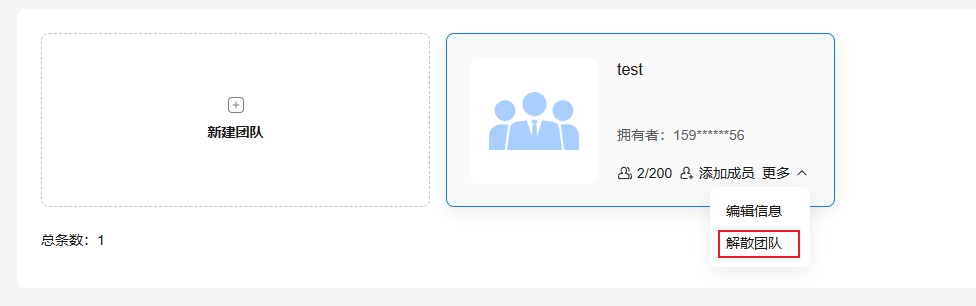
- 在弹出的确认框中,单击“确定”。